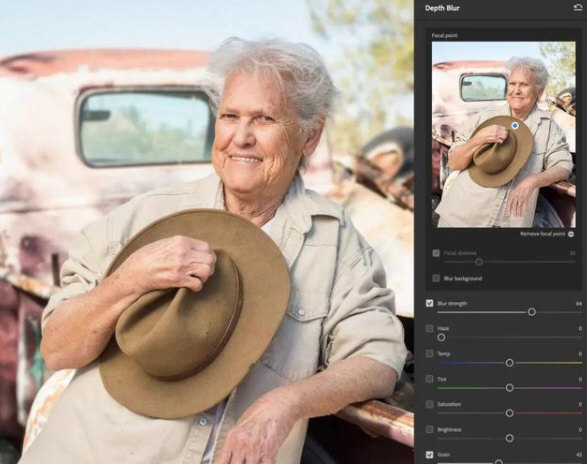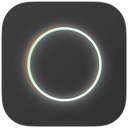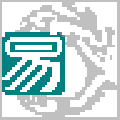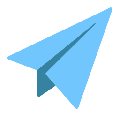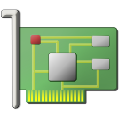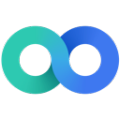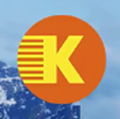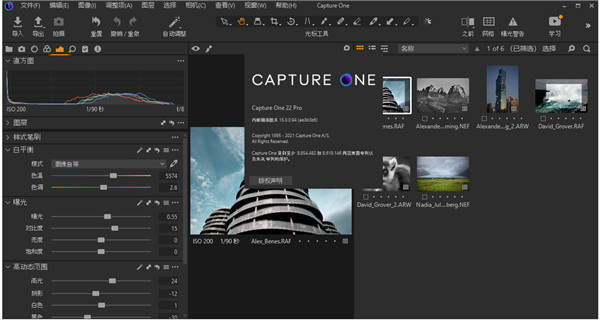Photoshop 2021 的重要更新 "NeuralGallery"滤镜和自动抠天空和替换天空功能是很多PS忠实用户非常喜欢的, Neural Gallery(PS神经网络AI滤镜)是一款非常好用的PS插件,Neural Gallery可以通过人工神经网络算法帮助用户进行智能修饰,让用户的修图变得更加简单,喜欢的朋友就来下载吧。
百度网盘提取码:xtzj
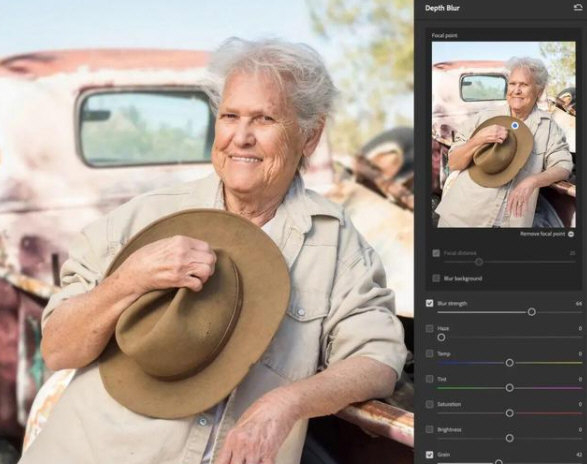
绿色安装版是一款非常好用的PS插件,Neural Gallery可以通过人工神经网络算法帮助用户进行智能修饰,让用户的修图变得更加简单,喜欢的朋友就来下载吧。
软件功能
悬停自动蒙版对象选择工具
更新后的对象选择工具的性能得到了显著提升。现在只需将鼠标停留在想要选择的图像上,Photoshop 便会自动识别想要选择的对象,单击一下即可选中。目前,该选择工具能识别出图像中大多数的对象,其精确度也有所提升,并能够呈现更多对象的边缘细节。未来此功能也会随着人工智能和机器学习技术 Sensei 的不断升级而持续得到改进,帮助大家识别更多类别的对象。
此外,全新菜单项也大大加快了创意人们选择和添加蒙版的速度。这一功能已被添加至图层中,凭借智能对象选择工具,一键即可轻松为图层内识别到的所有对象添加蒙版。
全新神经网络滤镜
还记得去年发布的神经网络滤镜吗?作为 Photoshop 内的一个工作区,它包含了由人工智能 Sensei 支持的非破坏性滤镜,帮助创意人简化繁琐的工作流程。只需通过单击或滑块调整便可在几秒内完成创作。
今年,Adobe 推出了全新测试版神经网络滤镜及意见反馈工具,通过收集用户建议不断改进功能。全新测试版滤镜包括:
风景混合器
风景混合器可任意结合两幅风景图像,瞬间创建全新风景、艺术概念或天马行空的场景。例如:将阳光明媚的夏日景象转换为冬景;将树上的绿叶转换为秋叶;或将正午拍摄的照片转变为日落效果。场景中的人物或其他主体,也会被自动添加蒙版并融入新创建的场景。
色彩转移
色彩转移可以选取特定图像的配色,并将其应用于不同的图像,为工作流程节省大量时间的同时,创作出更符合期待的外观。
协调
协调凭借 Adobe Sensei 机器学习技术的强大能力,将一个图层上某个元素的颜色和色调与另一个图层相匹配。通过智能调整色调和亮度,该滤镜还可以帮助用户快速创作完美且逼真的图像。
其他神经网络滤镜的增强功能还包括:
深度模糊
该滤镜在机器学习技术的支持下,可以应用更自然的模糊背景,并更聚焦于主体。此外,此次更新还增加了在模糊背景中添加颗粒的功能,以实现更逼真的效果。
超级缩放
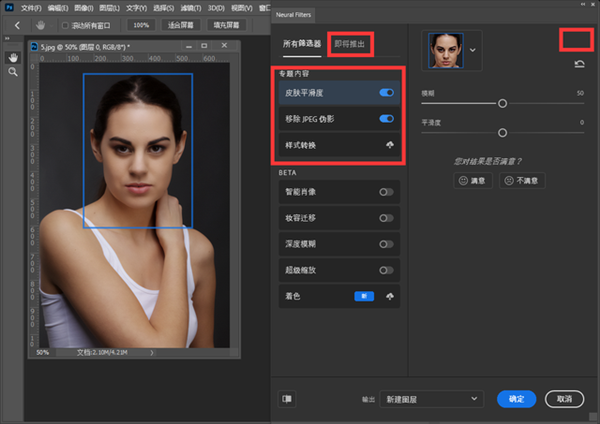
全新的超级变焦可以对整个图像进行操作,用户可以将其保存为新的文档并将缩放结果应用于画布中的任何地方,而不仅仅是预览窗口的缩放区域。
样式变换
Adobe 基于梵高、毕加索和其他画家的作品重新训练了算法,使这一滤镜实现更接近真实画作的艺术效果。
着色
仅需片刻即可以更鲜艳、自然的色彩呈现黑白影像。
更自然、真实的渐变功能
渐变是大多数创作工作流程中都会用到的基本工具。在应用了新的插值选项后,渐变功能可实现更加清晰、自然且更接近真实世界所见的渐变映射效果。目前可以使用的渐变类型包括三种:
古典
此设置保留了 Photoshop 过去几年展现渐变的方式。
可感知
此设置所显示出的渐变映射最接近人类在真实世界的感知和融合光线的方式,是 Photoshop 桌面版的默认模式。
线性
此设置通常用于其他应用程序,包括 Illustrator,同时渐变显示的方式也更接近自然光下的渐变效果。
与 Illustrator 互通操作
更新后,从 Illustrator 复制并粘贴适量图形,如矩形、多边形、圆形、线条和复合路径,仍能在 Photoshop 中保持填充、描边、混合模式和不透明度等编辑属性,同时还可以保留复合路径、形状、使用路径查找功能和剪贴蒙版。
此外,如果贴在 Photoshop 中的组和图层因不支持某项功能而无法维持 Illustrator 的可编辑性时,图像也能够尽量保持视觉真实度,更接近其原本的视觉效果。
优化的文字图层的语言支持
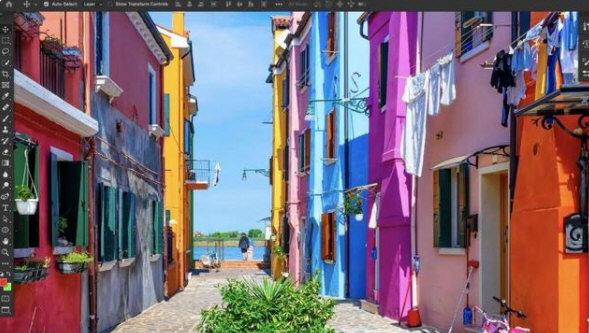
Photoshop 增强了文字图层中的语言支持功能,为世界各地的语言提供无缝且统一的支持,包括日语、中文和韩文。通过增强的文字图层语言支持功能,Photoshop 的文本属性面板将提供更高级的整合排版功能,并支持双向文本(由右至左的语言)。
更新日志
新增高级预设人像、旅行、电影、未来和复古风格。
新增使用“超级分辨率”提高图像质量。
超级分辨率有助于您创建增强的图像,其宽度和高度可达到原始图像的 2 倍,或者其像素总数可达到原始图像的 4 倍。支持大多数文件类型,例如 JPEG 和 TIFF。在必须进行大尺寸打印或增加裁剪图像的分辨率时,使用超级分辨率尤其有用。
在“胶片”部分中,右键单击 (Windows)/按住 Control 键并单击 (Mac) 相应图像,然后从上下文菜单中选择增强。
在增强预览对话框中,选择超级分辨率。此时将显示增强图像的估计完成时间。图像增强后,单击并按住图像高光区域,查看它在原始图像中的呈现效果。您还可以单击并拖动光标,查看图像的其他区域。
单击增强,为图像创建增强的 DNG 版本。增强的图像使用与原始图像相同的文件名,并将。dng附加到该图像。